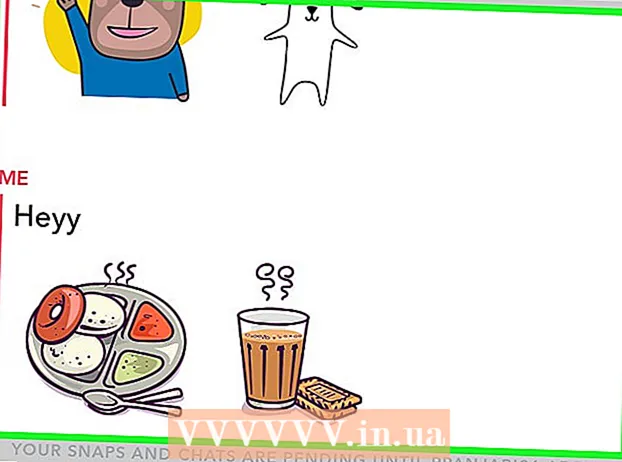Szerző:
Marcus Baldwin
A Teremtés Dátuma:
15 Június 2021
Frissítés Dátuma:
1 Július 2024
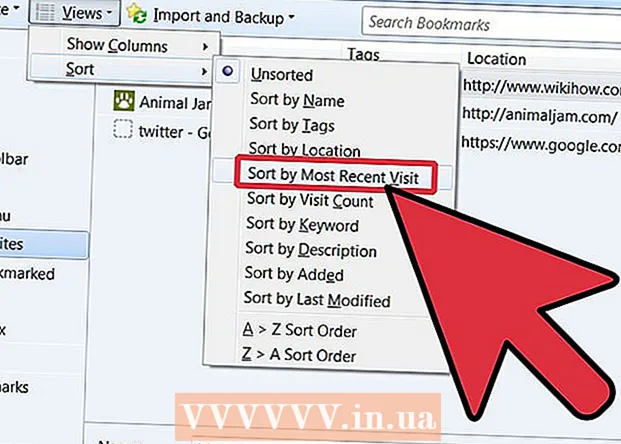
Tartalom
A Firefox egy nagyszerű böngésző, amely lehetővé teszi, hogy gyorsan és vidáman böngészhessen az interneten, és gyűjtsön könyvjelzőket menet közben. Megmutatjuk, milyen egyszerű az összes könyvjelző tisztítása és kezelése ezekkel az egyszerű lépésekkel.
Lépések
 1 Indítsa el a Firefoxot. Ha a parancsikon még mindig nincs hozzáadva az asztalhoz vagy a gyorsindításhoz, keresse meg a programot a Start menüben (Windows) vagy az Alkalmazások mappában (Macintosh).
1 Indítsa el a Firefoxot. Ha a parancsikon még mindig nincs hozzáadva az asztalhoz vagy a gyorsindításhoz, keresse meg a programot a Start menüben (Windows) vagy az Alkalmazások mappában (Macintosh).  2 Kattintson a "Nézet" fülre a menüsorban. Válassza az Oldalsáv, majd a Könyvjelzők lehetőséget.
2 Kattintson a "Nézet" fülre a menüsorban. Válassza az Oldalsáv, majd a Könyvjelzők lehetőséget. - Egy oldalsáv jelenik meg a Firefox ablak bal oldalán.
- Itt legalább 3 szakaszt láthat: "Könyvjelző eszköztár", "Könyvjelző menü" és "Nem rendezett könyvjelzők".
- A Könyvjelzősáv egy sáv a böngésző tetején, a címsor alatt. Használja rendszeresen látogatott webhelyekhez, így soha nem kell linket keresnie rájuk.
- A "Könyvjelző menü" az, amit lát, amikor rákattint erre a címkére, és valószínűleg az a hely, ahol a jelenlegi könyvjelzők a legkoncentráltabbak.
 3 Adjon hozzá könyvjelzőket a "Könyvjelzősávhoz". Ez megkönnyíti a gyakran látogatott webhelyek elérését: gyorsan és gond nélkül.
3 Adjon hozzá könyvjelzőket a "Könyvjelzősávhoz". Ez megkönnyíti a gyakran látogatott webhelyek elérését: gyorsan és gond nélkül. - Az összegyűjtött könyvjelzők listájából húzza az 5 fő könyvjelzősávba. Ha kívánja, hozzáadhat még többet, de a könyvjelzősáv használatának leghatékonyabb módja az, ha engedélyezi a rendszeresen látogatott webhelyek korlátozott számát.
- Hozzon létre mappákat a könyvjelzősávon. Ha gyakran látogat el nagyszámú kapcsolódó webhelyet, akkor ahelyett, hogy az egyes webhelyek eszköztárterét használná, helyezze őket egy könyvjelzőmappába, majd adja hozzá a Könyvjelzősávhoz.
- Az "Összes megnyitása lapokon" menüopció egyszerre tölti be a könyvtár összes könyvjelzőjét külön lapokra.
 4 Hozzon létre mappákat. A többi könyvjelző elhelyezéséhez felügyeleti rendszert kell létrehoznia. Valószínűleg, miközben körülbelül néhány tucat könyvjelzőt mentett el, így sokkal kisebb kategóriák lesznek. A Könyvjelző menü mappa mellett hozzuk létre azokat. Íme néhány lehetőség a mappák kategóriák szerinti elnevezésére:
4 Hozzon létre mappákat. A többi könyvjelző elhelyezéséhez felügyeleti rendszert kell létrehoznia. Valószínűleg, miközben körülbelül néhány tucat könyvjelzőt mentett el, így sokkal kisebb kategóriák lesznek. A Könyvjelző menü mappa mellett hozzuk létre azokat. Íme néhány lehetőség a mappák kategóriák szerinti elnevezésére: - Szórakozás
- hírek
- Számítógépek
- Gyermekek
- Vásárlások
- Eszközök
- Sport
- Utazások
 5 Hozzon létre egy új mappát. Kattintson a jobb gombbal a Könyvjelzők menü mappára (vagy használja a Control-click funkciót). Válassza ki a helyi menüből az "Új mappa ..." feliratot (Új mappa ...)
5 Hozzon létre egy új mappát. Kattintson a jobb gombbal a Könyvjelzők menü mappára (vagy használja a Control-click funkciót). Válassza ki a helyi menüből az "Új mappa ..." feliratot (Új mappa ...)  6 Adjon nevet a mappának. Az "Új mappa" ablakban adja meg a nevét, és ha szükséges, egy leírást vagy megjegyzést arról, hogy mi van benne. Az új mappa a létrehozásakor rákattintott mappa oldalsávján jelenik meg.
6 Adjon nevet a mappának. Az "Új mappa" ablakban adja meg a nevét, és ha szükséges, egy leírást vagy megjegyzést arról, hogy mi van benne. Az új mappa a létrehozásakor rákattintott mappa oldalsávján jelenik meg. - Ismételje meg a fenti eljárást, amíg meg nem kapja, amit akart. Ez jó kezdet a könyvjelzőkezelő rendszer számára. Ne feledje, mindig hozzáadhat még többet!
 7 Helyezze át régi könyvjelzőit egy új mappába. Most kezdődik a könyvjelzők széles skálájának válogatása, és annak meghatározása, hogy hová és hová kell menni.
7 Helyezze át régi könyvjelzőit egy új mappába. Most kezdődik a könyvjelzők széles skálájának válogatása, és annak meghatározása, hogy hová és hová kell menni. - Ha olyan könyvjelzőre bukkan, amely több kategóriába is illeszkedik, adja hozzá a legelső mappához, amelyre gondol.
 8 Válassza ki a forrásmappát. Kattintson a könyvjelzőket tartalmazó mappára.
8 Válassza ki a forrásmappát. Kattintson a könyvjelzőket tartalmazó mappára.  9 Húzza a könyvjelzőt az új mappába. Kattintson az áthelyezni kívánt könyvjelzőre, és húzza egy új mappába. Engedje fel az egérgombot a könyvjelző mappába helyezéséhez.
9 Húzza a könyvjelzőt az új mappába. Kattintson az áthelyezni kívánt könyvjelzőre, és húzza egy új mappába. Engedje fel az egérgombot a könyvjelző mappába helyezéséhez. - Ismételje meg ezt az eljárást, amíg az összes könyvjelzőjét el nem osztja.Előfordulhat, hogy új mappákat kell létrehoznia azokhoz a kategóriákhoz, amelyeket elmulasztott. Ezenkívül olyan részekkel is találkozhat, amelyeket egyáltalán nem használ.
 10 Rendezze könyvjelzőit. Ezt megteheti automatikusan vagy manuálisan, vagy a kettő kombinációjával.
10 Rendezze könyvjelzőit. Ezt megteheti automatikusan vagy manuálisan, vagy a kettő kombinációjával.  11 Automatikus válogatás.
11 Automatikus válogatás.- Kattintson a jobb egérgombbal a mappára, amely a rendezni kívánt könyvjelzőket tartalmazza.
- A helyi menüben válassza a Rendezés név szerint lehetőséget.
- A tartalom típus, majd név szerint lesz rendezve. Az alfabetikus rendezésű mappák felsorakoznak, majd az egyes URL -címek, szintén betűrendben.
 12 Kézi válogatás.
12 Kézi válogatás.- A megnyitáshoz kattintson a mappára, amelyet manuálisan rendezni szeretne.
- Kattintson és húzza az egyes könyvjelzőket a kívánt helyre.
- Ha át szeretne helyezni egy könyvjelzőt egy másik mappába, egyszerűen húzza a mappába, és engedje fel az egérgombot.
 13 Ideiglenes válogatás. Vannak esetek, amikor nem csak név szerinti rendezésre vágysz. Ehhez nyissa meg a Könyvtár ablakot.
13 Ideiglenes válogatás. Vannak esetek, amikor nem csak név szerinti rendezésre vágysz. Ehhez nyissa meg a Könyvtár ablakot. - A menüsorban kattintson a "Könyvjelzők" elemre, és válassza az "Összes könyvjelző megjelenítése" lehetőséget.
- A bal oldali ablaktáblán kattintson a megtekinteni kívánt mappára. Tartalma megjelenik a jobb oldali főablakban.
- Kattintson az ablak tetején található "Nézet" gombra, és válassza a "Rendezés" menüt, ahol megadhatja a rendezési kritériumot.
- Ne feledje, hogy ez egy ideiglenes rendezési sor a Könyvtár ablakban, és nem jelenik meg a Könyvjelző menüben vagy az oldalsávon.
Tippek
- Tégy mindent intuitív módon. A mappanevekben egyszerű nevek segítségével emlékezzen arra, hogy mely könyvjelzők vannak egy adott mappában. Példa: Az "Iskolai linkek" linkre kattintva olyan webhelyeket találhat, amelyek az iskola portáljára vagy a tanár által ajánlott egyéb hasznos forrásokhoz vezetnek.
- Szervezz még többet! Mozgassa a mappákat más mappákba a könyvjelzővel ellátott mappák létrehozásához.
- Ha egynél több személy használja ugyanazt a Firefox -profilt (Windows -fiók), hozzon létre mappákat egyéni felhasználók számára, hogy mindenki könnyebben megtalálhassa könyvjelzőit.
- Szinkronizálja a könyvjelzőit. Az Xmarks telepítése az Xmarks.com webhelyről (hivatalosan a Foxmarks) egy böngészőbővítmény, amely szinkronizálja az újonnan hozzáadott könyvjelzőket több számítógépen. Így minden könyvjelzője változatlan marad minden asztalon és laptopon, amelyet otthon, munkahelyén vagy iskolában használ.
Figyelmeztetések
- Ne hagyja abba az összes könyvjelző rendszerezését. Ha nagy könyvgyűjteménye van, ez unalmas feladat lehet. Hosszú időn keresztül terjessze ki a strukturálási eljárást, és naponta csak a könyvjelzőinek egy részét tekintse meg.
- Bár minden könyvjelzőmappának meghatározott célt kell szolgálnia, próbáljon meg nem létrehozni túl sok mappát. A túlstrukturálás problémás és rendetlen is lehet.